Tämä opetusohjelma sisältää ohjeet seuraavan Windows 10 -asennusvirheen korjaamiseen: "Windows ei voi asentaa vaadittuja tiedostoja. Verkko-ongelmat saattavat estää Windowsia käyttämästä tiedostoa. Virhekoodi: 0x80070006"
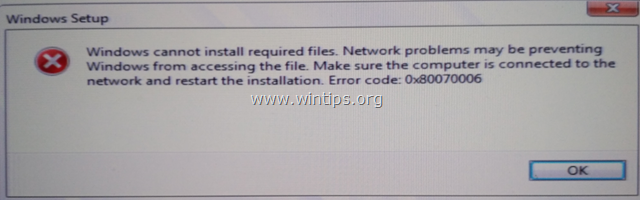
Windowsin asennusongelma "Windows ei voi asentaa vaadittuja tiedostoja. Verkko-ongelmat saattavat estää Windowsia käyttämästä tiedostoa" tulee näkyviin Windows 10:n asennuksen ensimmäisessä vaiheessa (USB-asemasta) ja täydellinen virheilmoitus oli: "Asennus peruutettiin. Mitään tietokoneeseesi tehtyjä muutoksia ei tallenneta", jota seuraa viesti "Windows ei voi asentaa vaadittuja tiedostoja. Verkko-ongelmat saattavat estää Windowsia käyttämästä tiedostoa. Varmista, että tietokone on kytketty verkkoon, ja käynnistä asennus uudelleen. Virhekoodi: 0x80070006."
Windows 10:n asennusvirheen 0x80070006 KORJAAMINEN: Verkko-ongelmat saattavat estää Windowsia käyttämästä tiedostoa. Virhe: 0x80070006
Menetelmä 1. Asenna Windows DVD: ltä.
Kirjoitan tämän ratkaisun ensin, koska useimmissa tapauksissa Windowsin asennusvirheet (ongelmat) eivät tule näkyviin, kun asennus suoritetaan DVD-asennusmedialta. Joten jatka ja käytä
Median luontityökalu, lataa ja polta Windows 10 DVD-levylle ja asenna sitten Windows kyseiseltä DVD-levyltä. ** Merkintä: Jos järjestelmässäsi ei ole DVD-laitetta, luo uusi USB-käynnistysmedia käyttämällä toista USB-muistitikkua (varmista, ettei asema ole vaurioitunut).
Menetelmä 2. Käytä toista USB-porttia.
Toinen ratkaisu ohittaa "Windows ei voi asentaa vaadittuja tiedostoja. Verkko-ongelmat saattavat estää Windowsia käyttämästä tiedostoa" Windows 10:n asennuksen aikana liitä USB-media toiseen USB-porttiin ja paremmin USB v2.0 -porttiin (jos tietokoneessasi on USB v.2.0 portti).
Menetelmä 3. Luo Windows 10 USB Media for Legacy (MBR) -järjestelmä.
Vaihe 1. Lataa Windows 10 ISO-muodossa.
1. Lataa ja suorita Median luontityökalu.
2. Hyväksy lisenssisopimus pyydettäessä.
3. Valita Luo asennusmedia (USB, DVD tai ISO) toiselle tietokoneelle.
4. Poista seuraavassa näytössä valinta "Käytä suositeltuja vaihtoehtoja tälle tietokoneelle" ja valitse haluamasi Windows 10 -versio ja kieli ladattavaksi. Kun olet valmis, napsauta Seuraava.
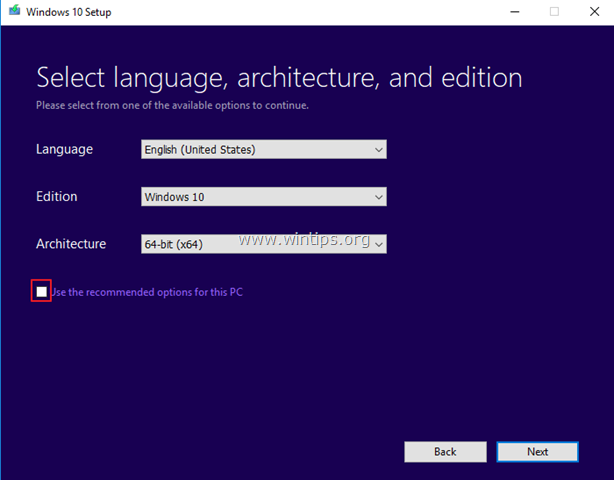 Valitse
Valitse
5. Klikkaus ISO-tiedosto ja napsauta Seuraava.
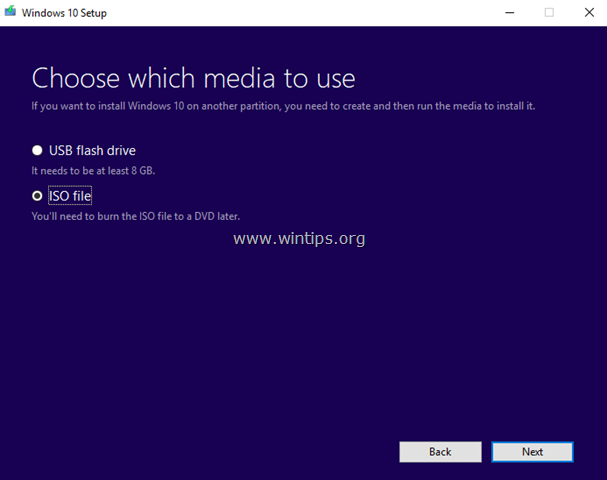
6. Tallenna Windows.iso-tiedosto tietokoneellesi.
7. Odota nyt, kunnes lataus on valmis.
Vaihe 2 Lataa Rufus Utility.
1. Mene virkailijalle Rufus lataussivu ja lataa uusin versio RUFUS USB Bootable Creator -apuohjelma.
Vaihe 3. Luo Windows 10 -asennusmedia RUFUS: n avulla.
1. Irrota kaikki USB-tallennusasemat tietokoneesta ja liitä se TYHJÄ* USB-tikku (vähintään 4 Gt) tyhjään USB-porttiin.
* Huomio:ÄLÄ jätä tiedostojasi USB-tikulle, koska kaikki tiedostot poistetaan tämän toiminnon aikana.
2. Nyt tuplaklikkaus rufus-sovelluksen suorittamiseen.
3. Käytä Rufus-sovelluksessa seuraavia asetuksia:
1. Valitse tyhjä USB-tikku, jonka liitit tietokoneeseen.
2. Napsauta Valitse ja valitse "Windows.iso"-kuva, jonka olet ladannut vaiheessa 1.
3. klo Osiokaavio, valitse: MBR
4. klo Kohdejärjestelmä, valitse: BIOS (tai UEFI-CSM)
5. klo Äänenvoimakkuuden etiketti, voit kirjoittaa minkä tahansa taltion nimen USB-levylle (esim. "Win10")
6. klo Tiedostojärjestelmä, valitse: NTFS.
7. klo Klusterin koko, jätä oletuskoko: 4096 tavua.
8. Napsauta lopuksi alkaa.
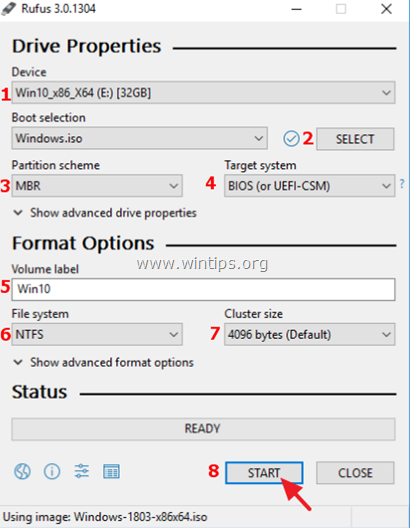
4. Napsauta sitten OK varoitusviestissä.
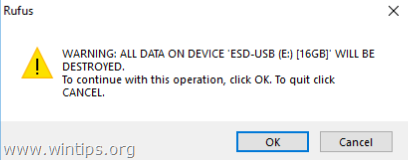
5. Odota, kunnes RUFUS luo USB-asennusmedian.
6. Kun olet valmis, käytä luotua USB-asemaa Windowsin asentamiseen. *
* Merkintä: Jos et voi käynnistää USB-asemalta, toimi seuraavasti:
1. Tulla sisään BIOS (CMOS) -asennus asetukset.
2. Aseta Käynnistysmääritystila kohtaan Legacy.
3. Poista käytöstä the Turvallinen käynnistys.
4. Asettaa Ensimmäinen käynnistyslaite the USB flash-asema.
5. Tallenna ja poistu BIOS-asetuksista.
Se siitä! Kerro minulle, jos tämä opas on auttanut sinua jättämällä kommenttisi siitä, mikä menetelmä toimii sinulle. Tykkää tästä oppaasta ja jaa se auttaaksesi muita.